Дуже багато людей дивляться фільми та телепередачісубтитри. Іноді це може допомогти, коли звук поганий або характер важко зрозуміти (наприклад, Gollum у "Властелині кілець") або тому, що звук є іншою мовою. Незалежно від цього, субтитри є корисними, і це допомагає організувати їх. Якщо файли субтитрів не названі належним чином, ви можете виправити це за допомогою безкоштовного інструменту, який називається Підзаголовок Renamer. Він може перейменувати файли субтитрів, щоб вони відповідали назві відео, яке вони отримують.
Перейменуйте файли субтитрів
Завантажте та встановіть Subtitle Renamer.
Для того, щоб програма працювала, файл вашого підзаголовкамає знаходитись у тій самій папці, що і відео, з яким вона йде. Ім'я відеофайлу - це ім’я, яке потрібно скопіювати, тому переконайтеся, що є лише один відеофайл та один файл СТО. Формат відеофайлу не має значення, оскільки субтитр Renamer підтримує найпоширеніші формати, такі як MP4, MKV, avi тощо.
Запустіть додаток і натисніть кнопку Огляд поруч із Відео-каталогом та виберіть папку із відео та файлом субтитрів. Вибравши папку, натисніть кнопку "Пуск".

Перейменування файлу просте, тому його не візьмемододаток більше декількох секунд, щоб завершити процес. Перейдіть до вибраної вами папки та перейменований файл субтитрів. Додаток підтримує формати SRT та SUB для субтитрів.
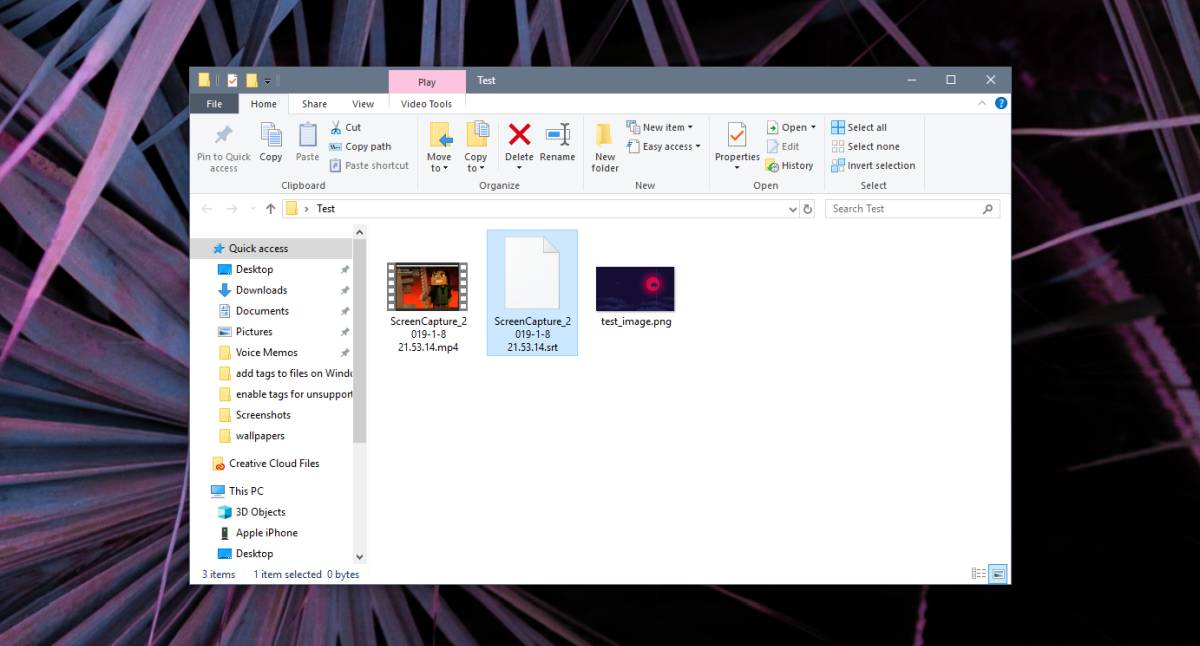
Підзаголовок Renamer покладається на розширення файлів доідентифікувати файли субтитрів. Якщо у файлі немає вмісту файла підзаголовків, тобто немає часових позначок, за якими слід діалогове вікно / текст, програма не дізнається про це. Якщо він знайде розширення файлу SRT або SUB, він припустить, що файл є файлом субтитрів. Файл може бути порожнім для всієї різниці, яку він робить.
Він також не добре відтворюється з кількома підзаголовкамиФайли та кілька відео в одній папці, тож переконайтеся, що у вас є лише один файл субтитрів та одне відео. Щоб зробити це простіше, ви можете перемістити всі папки в одну велику папку і вибрати лише ту папку. Якщо у вас, наприклад, є папка під назвою Фільми зі всією колекцією фільмів, субтитрами та всіма ними, відсортованими по папках, ви можете вибрати її, і додаток зможе перейменовувати файли субтитрів у всіх підпапках.
Переконайтесь, що файли субтитрів не захищені чи записані чи програма може не перейменувати їх.













Коментарі